В миналото сме виждали много редактори на CSV, които твърдятза редактиране и експортиране на модифициран CSV файл в естествени формати на Excel - XLS и XLSX, но всъщност почти всеки инструмент липсва правилно да преобразува стойностите, разделени със запетая, в поддържани от Excel формати, оставяйки на потребителя два или дори в някои случаи три данни редове скочиха в една колона. Днес се натъкнахме Табличен редактор на данни който може безпроблемно да експортира запетаятаблични данни в поддържани от Excel формати. Освен че поддържа CSV файлов формат, той може да обработва всякакъв тип файлове, чието съдържание е постоянно ограничено с един символ. С помощта на табличния редактор на данни можете да добавяте редове, да копирате само избрани полета за данни, да задавате височина на ред / колона според дължината на наборите от данни и да прилагате филтри над параметрите ID на полето и тип по параметри Equal, Contain, Start With и от End With.
Тъй като не ограничава потребителите да променят самоCSV файловете, те могат да създадат таблица, като поставят стойностите от клипборда или като въвеждат набори от данни ръчно. За разлика от много други CSV файлове за обработка на файлове, той ви позволява да печатате данните в движение. Освен това можете да персонализирате потребителския интерфейс и размера на шрифта на данните, цвета и семейството шрифтове на вмъкнатата таблица.
За начало щракнете върху Отваряне и посочете файла койискате да редактирате. В основната лента с инструменти имате опции да вмъкнете нов ред в края и на текущото местоположение, да зададете ширина и височина на ред / колона, да увеличите / намалите и накрая да експортирате данни в Excel.

Ако сте импортирали голям CSV файл от менюто на филтъра, можете да приложите различни филтри над идентификатора на полето и типа данни, за да видите и редактирате една конкретна част от файла.
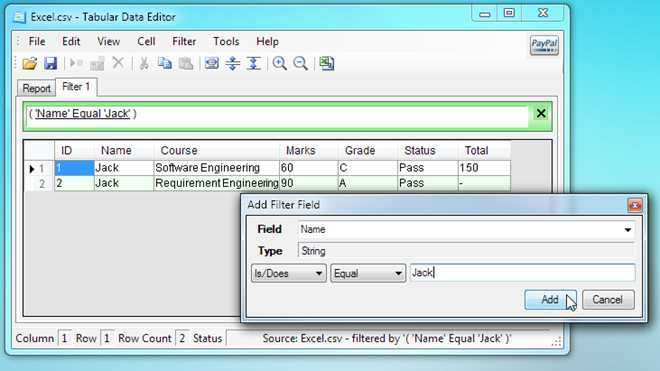
След като приключите с редактирането на CSV файл, щракнете върху бутон Excel, за да експортирате наборите от данни във Excel XLSX формат. Той незабавно ще отвори работния лист на Excel, като ви позволява да коригирате редове и колони заедно със стойностите на данните.
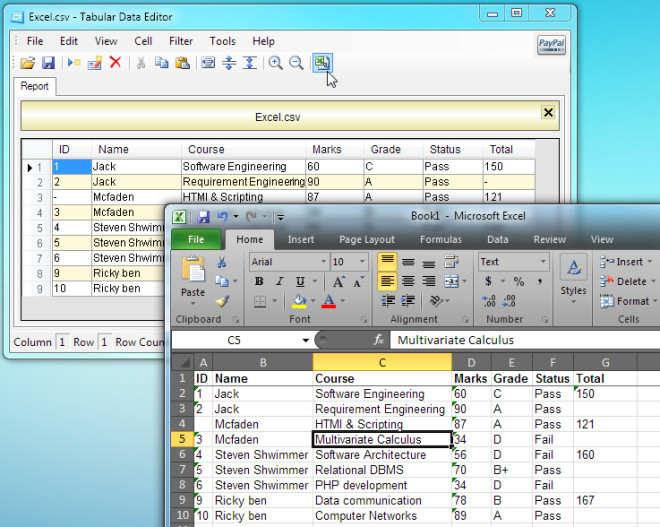
Работи в Windows XP, Windows Vista и Windows 7.
Изтеглете табличен редактор на данни













Коментари